word文档如何调整行间距
时间:
嘉铭873由 分享
word文档如何调整行间距
在使用Word 文档保存文字时,有时候某个段落太长,影响了美观,这时我们可以通过行间距来将此段落的距离调整短一点。下面就跟学习啦小编一起看看吧。
word调整行间距的步骤
打开word,可以看到这时候的行距是1倍。
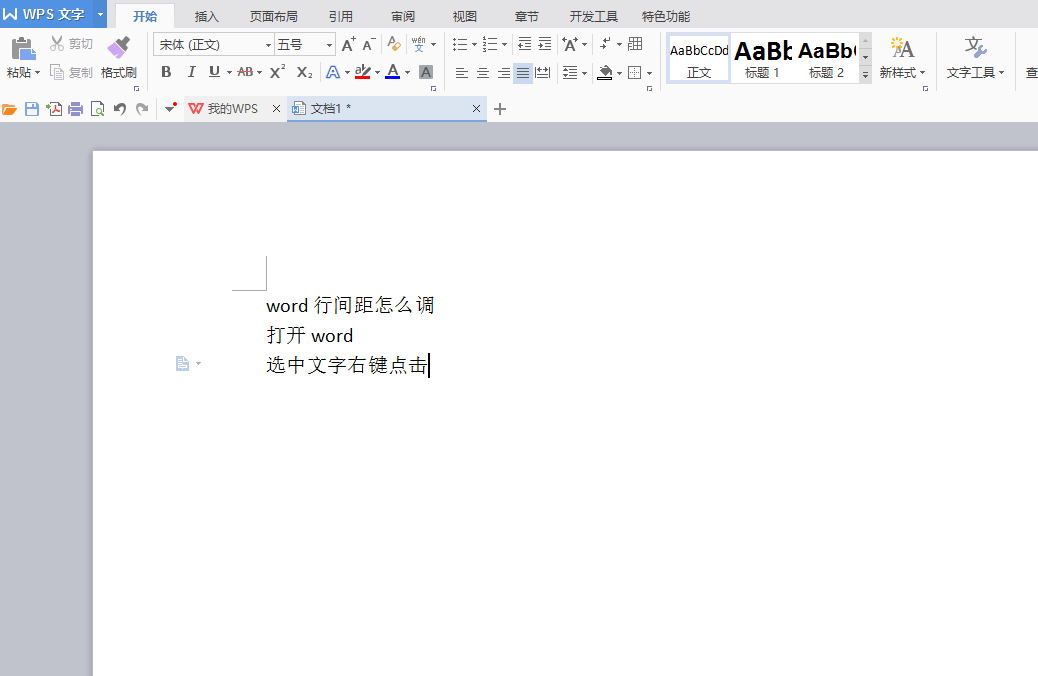
选中文字右键点击。
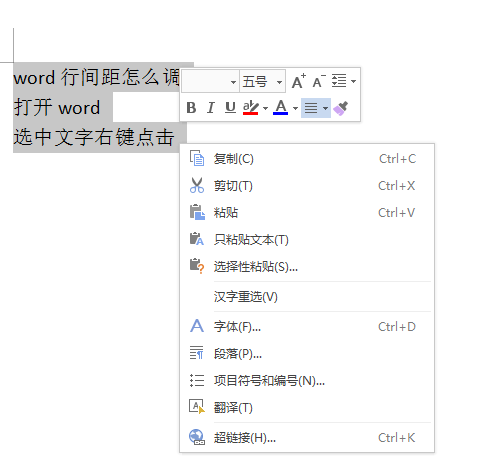
点击段落。
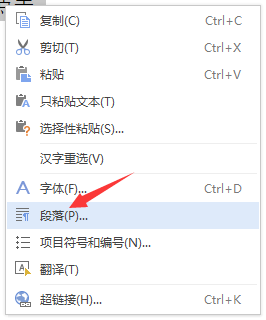
行距下面有个选项,系统默认的是1倍,点击。

下面有各种倍数选项,根据自己的需要选倍数,也可以在旁边的空格输入数字确定倍数。
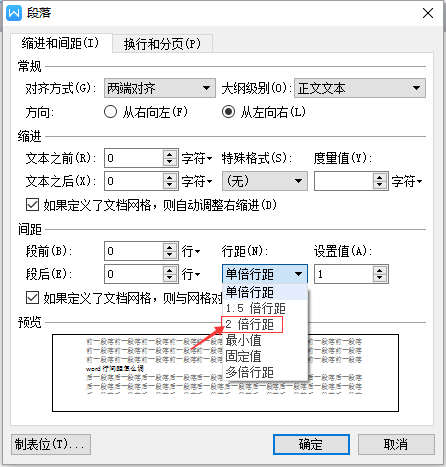
点击确定,假如选择2倍。
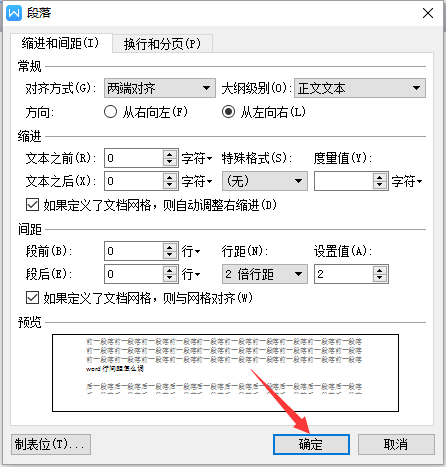
这时候行距已经变成2倍了,明显距离宽了许多。
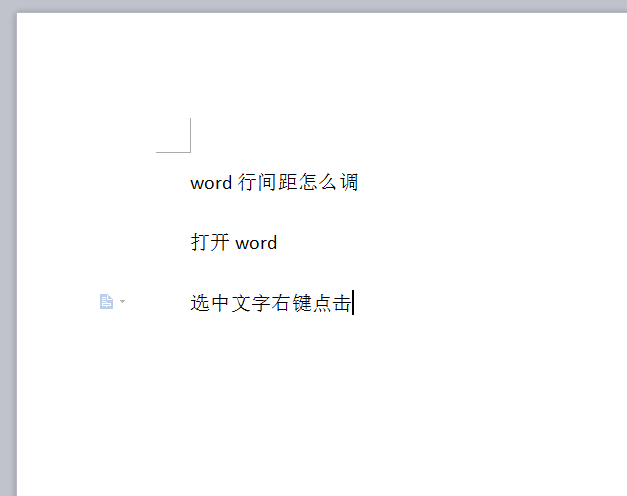
word调整行间距的相关文章:
